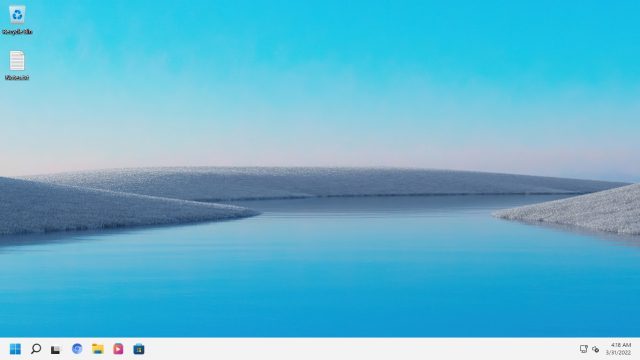
Sau khi phát hành hệ thống Windows 11 Microsoft đã nhận được sự hoan nghênh nhiệt liệt vì đã xây dựng một hệ điều hành trực quan và mạch lạc hiện đại. Tuy nhiên, trong hệ thống Windows 11, vẫn còn một số yếu tố cũ nhắc nhở bạn về những ngày cũ của hệ thống Windows XP. Để khắc phục những mâu thuẫn nhỏ này, một nhóm các nhà phát triển đã sửa đổi hệ thống Windows 11 và xây dựng Rectify11. Trong bài viết này, chúng ta sẽ xem Rectify11 là gì và cách cài đặt phiên bản hệ thống đã được sửa đổi và thiết kế lại này Windows 11 trên máy tính. Vì vậy, không có gì khó chịu, hãy bắt đầu ngay.
Mọi điều bạn cần biết về cải chính11 (2022)
Trong hướng dẫn này, chúng tôi đã giới thiệu Rectify11 là gì và cách cài đặt hệ điều hành đã sửa đổi Windows 11 trên máy tính. Chúng tôi đã so sánh tất cả các tính năng cập nhật của Rectify11 với Microsoft Windows 11. Không chỉ vậy, bạn cũng có thể xem ấn tượng đầu tiên của tôi khi sử dụng Rectify11 ở cuối. Mở rộng bảng bên dưới và đi đến bất kỳ phần nào.
Chỉnh lưu11 là gì?
Rectify11 là phiên bản sửa đổi của hệ thống Windows 11, nhằm mục đích thiết kế lại và sửa lỗi giao diện người dùng không nhất quán trong hệ điều hành mới nhất của Microsoft. Nó được tạo bởi một nhà phát triển tên là MikeRosoft6009. Vỏ đã được thiết kế lại từ đầu để giữ cho mọi thứ phù hợp với Fluent Design hiện đại.
Đối với người mới bắt đầu, nó có chế độ tối nhất quán hỗ trợ các ứng dụng Win32, các cửa sổ cũ hơn như Bảng điều khiển, Winver, hộp thoại cũ, v.v. Trên thực tế, Rectify11 tương thích ngược với các phần tử UI từ mười năm trước, giúp UI hoàn toàn đồng bộ và nhất quán.
Bên cạnh đó, Rectify11 đã thiết kế lại hoàn toàn việc cài đặt hệ thống Windows 11 với các biểu tượng được cập nhật để phù hợp với thẩm mỹ hiện đại. Nhóm cũng đã thiết kế lại vòng tải trong Rectify11, bên cạnh một số hình nền mới thú vị. Chưa kể đến môi trường khôi phục, hộp thoại File Explorer, thuộc tính hệ thống, hộp hành động, tất cả các thành phần giao diện người dùng này đã được cập nhật với các biểu tượng, phông chữ và chủ đề WinUI mới 3. Về cơ bản, Rectify11 tập trung vào việc cải thiện phần cuối cùng mà Microsoft chưa chú ý nhiều.
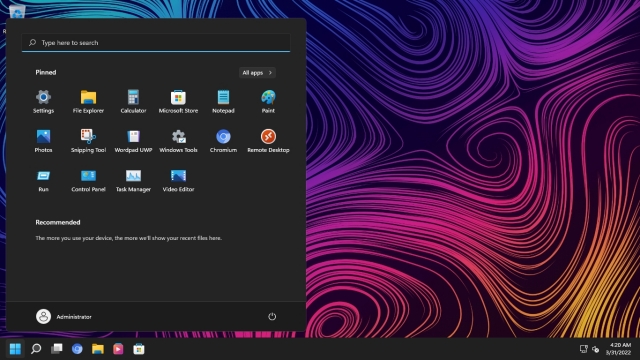
Cuối cùng thì Rectify11 cũng đã tối ưu hóa hệ thống Windows 11 để làm cho nó bớt cồng kềnh hơn và hướng đến hiệu suất cao hơn. Đây là lý do tại sao không có phép đo nền từ xa và yêu cầu TPM đã bị loại bỏ. Vì vậy, nếu bạn là người muốn có trải nghiệm hệ thống nhất quán Windows 11, bạn có thể cài đặt Rectify11 bằng cách làm theo hướng dẫn của chúng tôi bên dưới. Trong thời gian chờ đợi, hãy nhấp vào đây để tham gia cộng đồng Discord và tham gia thảo luận.
Sự khác biệt chính giữa Rectify11 so với Windows 11
Sự khác biệt chính giữa Rectify11 so với Windows 11 là tính nhất quán của chế độ tối trên toàn bộ giao diện người dùng, bao gồm cả các ứng dụng Win32. Trong chế độ tối của hệ thống Windows 11, nếu bạn mở Control Panel hoặc vào cửa sổ System Properties, bạn sẽ thấy rằng chúng vẫn ở chế độ sáng. Trong khi chế độ tối được áp dụng cho tất cả các phần tử giao diện người dùng trong Rectify11, ngay cả khi bạn mở các phần tử giao diện người dùng cũ như hộp thoại ODBC. Chế độ tối thực sự nhất quán ở đây như bạn có thể thấy trong ảnh chụp màn hình bên dưới.
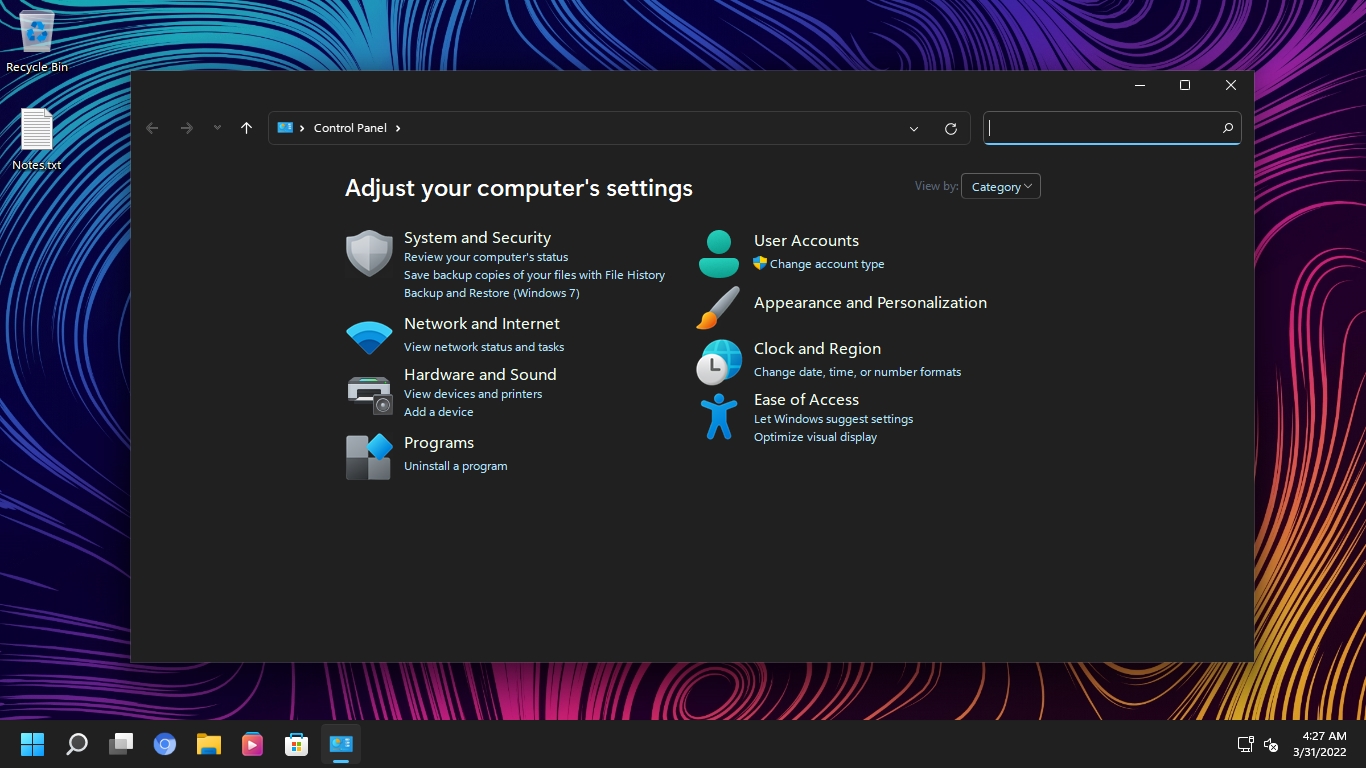 Windows 11 so với Rectify11: Triển khai Chế độ tối
Windows 11 so với Rectify11: Triển khai Chế độ tối
Bên cạnh đó, Rectify11 đã cải tiến môi trường khôi phục, bao gồm màn hình thiết lập và tùy chọn nâng cao. Trong khi hệ thống Windows 11 vẫn sử dụng quy trình thiết lập hệ thống cũ Windows. Đừng quên, Rectify11 cũng đã làm lại các biểu tượng, hiện tuân theo thiết kế Fluent. Ngay cả trong môi trường WinPE, bạn vẫn có giao diện người dùng nhất quán trong Rectify11.
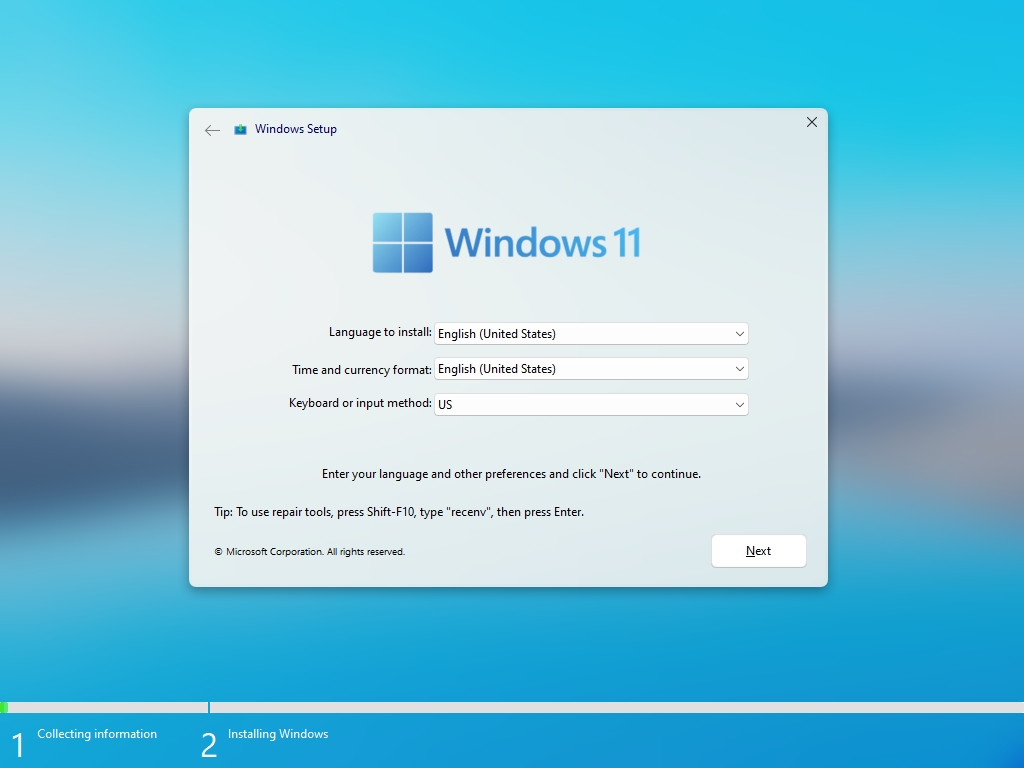 Windows 11 so với Rectify11: Thiết lập hệ thống Windows
Windows 11 so với Rectify11: Thiết lập hệ thống Windows
Sau đó, Rectify11 không hiển thị quảng cáo, đề xuất hoặc yêu cầu bạn cài đặt OneDrive hoặc Microsoft Teams. Đây là một môi trường hệ thống được thiết kế lại Windows 11 hoàn toàn không bị phình to và đã loại bỏ hoàn toàn phép đo từ xa của hệ thống Windows trong nền. Kết quả là, hiệu suất của hệ điều hành được thiết kế lại này Windows 11 là tốt hơn nhiều. Trong quá trình sử dụng của tôi, nó chỉ mất 1%CPU tôi 1 GB RAM trong khi nhàn rỗi. Bạn sẽ không nhận được hiệu suất đó trên hệ thống vanilla Windows 11.
 Windows 11 so với Rectify11: Hiệu suất
Windows 11 so với Rectify11: Hiệu suất
Cuối cùng, liên quan đến các bản cập nhật, bạn có thể cài đặt các bản vá bảo mật và chất lượng trên Rectify11, nhưng các bản cập nhật hàng loạt không được hỗ trợ. Trong phần này Windows 11 tốt hơn vì các bản cập nhật được xử lý trực tiếp bởi Microsoft. Và nếu bạn là người muốn có một thanh tác vụ giống như hệ thống và menu bắt đầu Windows 10, bạn có thể nhận các tính năng này trong Rectify11 vì nó đi kèm với Explorer Patcher tích hợp sẵn.
Cài đặt Rectify11 (hệ thống được thiết kế lại Windows 11) trên máy tính của bạn
Trong hướng dẫn này, chúng tôi sẽ cài đặt phiên bản mới nhất của Recify11, tức là phiên bản 2.5. Nó dựa trên sự tổng hợp Windows 11 Pro 21H2 (2200.318, tháng 11 năm 2021). Nếu bạn có khóa cấp phép Windows, bạn cũng có thể kích hoạt bản dựng được thiết kế lại này. Đối với các bản cập nhật, bạn sẽ không nhận được các bản cập nhật tích lũy, nhưng các bản sửa lỗi bảo mật và chất lượng hoạt động tốt. Như đã nói, hãy chuyển sang hướng dẫn từng bước.
Lưu ý: Chúng tôi không khuyến khích người dùng dùng thử phiên bản sửa đổi của hệ thống Windows 11. Việc bạn có muốn dùng thử hệ điều hành đã sửa đổi trên máy tính của mình hay không là tùy thuộc vào bạn.
1. Tải xuống hình ảnh mới nhất đầu tiên ISO Rectify11 từ trang web chính thức của nó. Sau đó truy cập liên kết này và tải xuống Rufus để tạo ổ USB có thể khởi động.
2. Bây giờ hãy mở Rufus, cắm ổ USB của bạn, chọn một hình ảnh ISO và chỉ cần nhấp vào “Bắt đầu”. Về cơ bản, hãy làm theo các bước bạn sẽ sử dụng khi tạo ổ USB có thể khởi động cho hệ thống của mình Windows 11.
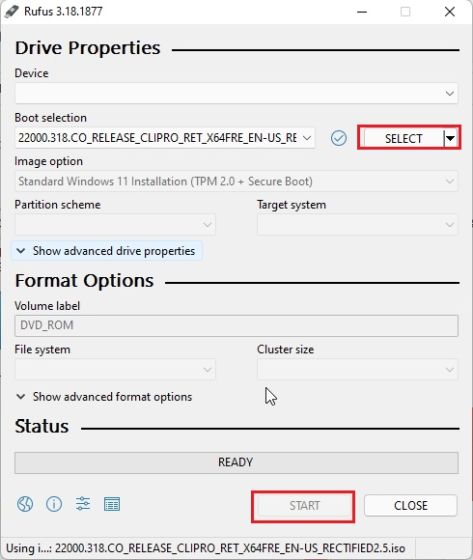
3. Sau đó kết nối ổ USB với máy tính mục tiêu và khởi động lại nó. Khi máy tính của bạn khởi động lại, hãy nhấn phím khởi động, đây phải là một trong các phím chức năng (F9, F8, F7, v.v.). Nếu bạn không biết khóa khởi động máy tính để bàn hoặc máy tính xách tay, hãy tìm nó trên Internet. Khi bạn đang ở màn hình lựa chọn khởi động, hãy chọn ổ USB của bạn và nhấn Enter.
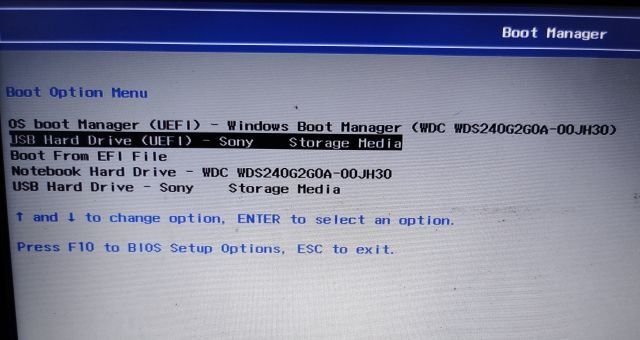
4. Bây giờ máy tính của bạn sẽ tải cài đặt Rectify11. Như bạn có thể thấy, nó không hiển thị cửa sổ cài đặt cũ. Mọi thứ đã được cập nhật, từ cấu hình đến vỏ máy tính để bàn.
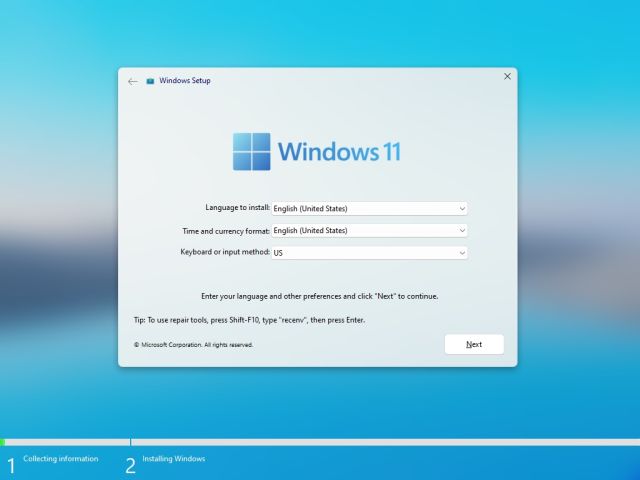
5. Thực hiện theo các hướng dẫn trên màn hình và cài đặt hệ điều hành được thiết kế lại trên ổ đĩa ưa thích của bạn. Đó là nó.
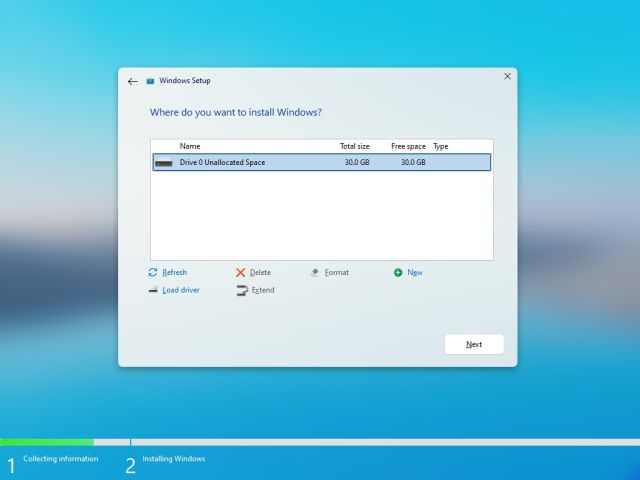
6. Bây giờ nó sẽ khởi động lại và bạn sẽ chạy trực tiếp Rectify11 mà không có bất kỳ quảng cáo, yêu cầu internet, đề xuất nào, v.v.
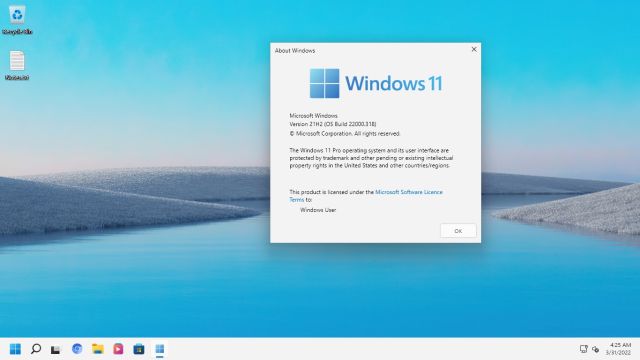
Đúng 11: Ấn tượng đầu tiên
Về thiết kế, Rectify11 nhất quán và đơn giản hơn vanilla Windows 11. Trong bản dựng này, tôi đã mở Winver, Control Panel, Task Manager, System Properties, Registry Editor và các thành phần cũ hơn như Task Scheduler và Troubleshooter. trong số chúng có giao diện người dùng tối nhất quán. Thanh tác vụ và menu Bắt đầu cũng đã được thiết kế lại và đi kèm với Explorer Patcher.
Đối với hiệu suất, nó chỉ mất khi nhàn rỗi 1% CPU của tôi tôi 1 GB kỉ niệm. Chắc chắn nhóm đã tối ưu hóa Rectify11 ở mức độ tuyệt vời. Một số thành phần cũ hơn đã được thay thế bằng các lựa chọn thay thế UWP hiện đại của chúng. Nhìn chung, Rectify11 cho thấy những gì có thể đạt được với hệ thống Windows 11 – Giao diện người dùng thiết kế thông thạo nhất quán, hiệu suất tuyệt vời và khả năng tương thích ngược với các thành phần cũ. Tôi ước Microsoft sẽ lấy cảm hứng từ dự án này và biến nó thành hiện thực Windows 11 đã trở thành một hệ điều hành nhất quán và nhất quán, như chúng tôi mong muốn bấy lâu nay.
Câu hỏi thường gặp (FAQ)
H. Liệu Rectify11 có nhận được các bản cập nhật thường xuyên như Windows 11?
Như tôi đã đề cập ở trên, Rectify 11 sẽ nhận được các bản cập nhật chất lượng và bảo mật, nhưng bạn sẽ không nhận được các bản cập nhật tích lũy.
Q. Kích thước hình ảnh là bao nhiêu ISO Chỉnh lại11?
Kích cỡ hình ISO Chỉnh lưu11 là khoảng 5,2 GB.
Q. Rectify11 có hỗ trợ máy 32-bit không?
Không, Rectify11 chỉ hỗ trợ hệ thống 64-bit.
Q. Microsoft có hỗ trợ Rectify11 không?
Không, Rectify11 là một dự án độc lập và hoàn toàn không liên kết với Microsoft.
Q. Rectify11 có phải là mã nguồn mở không?
Không, Rectify11 không phải là một dự án mã nguồn mở.
Q. Cài đặt Rectify11 có an toàn không?
Vì dự án Rectify11 không phải là nguồn mở nên chúng tôi không thể đảm bảo tính bảo mật của nó. Tuy nhiên, hầu hết các thành phần cốt lõi của hệ thống Windows có sẵn trong bản dựng hệ thống được thiết kế lại này Windows 11 và bạn cũng sẽ nhận được các bản vá bảo mật trực tiếp từ Microsoft. Trong quá trình sử dụng của tôi, chỉ có môi trường shell được cải thiện và bloatware đã bị xóa.
Bạn có nên cài đặt Rectify11 trên hệ thống của mình không Windows 11?
Đó là tất cả về Rectify11 và cách hệ thống sửa đổi Windows 11 chạy trên máy thật. Bạn chắc chắn có thể cài đặt nó để dùng thử giao diện người dùng được cải tiến, nhưng tôi không chắc nó đã sẵn sàng cho thời gian chính chưa. Có một số vấn đề về khả năng mở rộng và tìm kiếm hơi chậm. Có lẽ bạn nên đợi thêm các bản sửa lỗi và bản phát hành tiếp theo. Dù sao, đó là tất cả từ chúng tôi. Nếu bạn quên mật khẩu hệ thống Windows 11, hãy làm theo hướng dẫn của chúng tôi và lấy lại máy tính của bạn. Để chạy Android 12L trên PC của bạn, hãy chuyển đến hướng dẫn được liên kết. Cuối cùng, nếu bạn có bất kỳ câu hỏi nào, hãy cho chúng tôi biết trong phần bình luận bên dưới.
